[3 soluciones] Raspberry Pi Startx no funciona
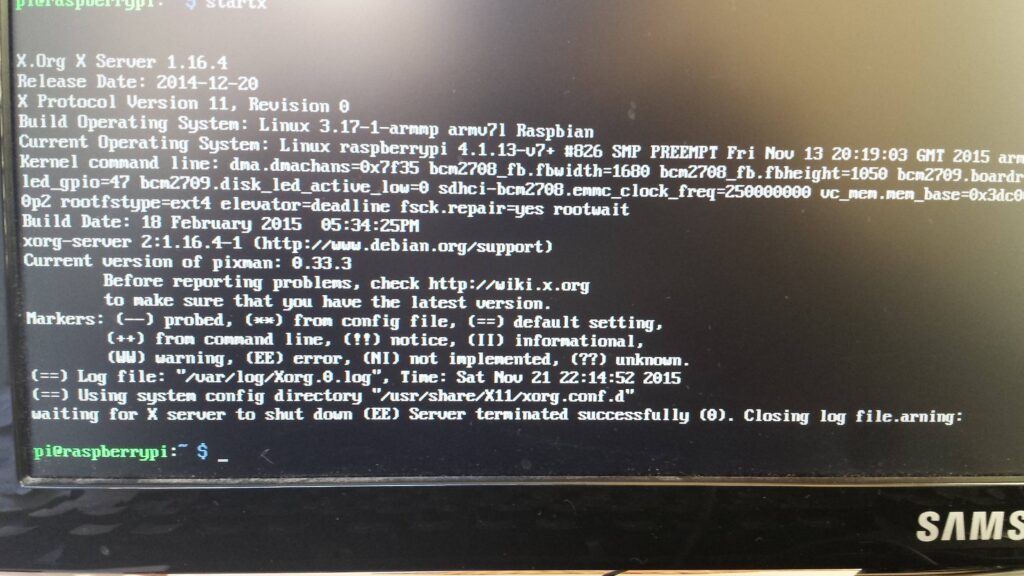
Algunas de las razones más comunes por las que Raspberry Pi startx no funciona son los errores de salida del Servidor X y la configuración incorrecta de .Xautoridad , es decir, Pi no está configurado para iniciar la GUI de manera predeterminada o si las imágenes en la unidad de red ocupan más espacio del que la partición puede contener.
La solución cuando startx no funciona puede variar dependiendo de la causa de su ocurrencia, lo que lleva a correcciones como cambiar el nombre del archivo desde la línea de comando o agrandar la partición usando GParted y muchas otras formas.
¿Por qué mi Raspberry Pi Startx no funciona?
Muchos usuarios de Raspberry Pi se quejan a menudo de que el comando startx no funciona, de que la interfaz gráfica de usuario no se inicia o de que la pantalla se queda en blanco. Estos problemas son muy comunes, pero la solución no es sencilla, sino más bien experimental. Por lo tanto, estos problemas se pueden resolver con instrucciones precisas.
Causas y soluciones comunes para el problema de que Raspberry Pi Startx no funciona
Sin embargo, aquí le mostraremos algunas causas comunes de que Raspberry Pi StartX no funcione y sus posibles soluciones.
[6 soluciones] Discord Listen Along no funciona en Spotify1. Actualizando la tarjeta SD
Uno de los métodos más rápidos y sencillos para solucionar este problema si se desconoce la causa es flashear la tarjeta.
La configuración de X.authority puede verse alterada debido a la instalación o actualización de software. En ese caso, muchos prefieren cambiar el nombre del archivo en el directorio de inicio a .Xauthority.backup.
3. Ampliar la partición con GParted
Muchos instalan imágenes de un tamaño tan grande que llenan toda la partición y, como resultado, deja de funcionar correctamente. Esto se puede solucionar de inmediato eliminando el archivo. También se puede solucionar de forma permanente ampliando el tamaño de la partición con GParted.
Consejos: Utilice la función GUI como solución
La GUI, también conocida como interfaz gráfica de usuario, permite que los usuarios interactúen con ella. Por lo tanto, la GUI funciona como una aplicación potente en Raspberry Pi.
Cómo rastrear un cable coaxial (4 métodos)Cómo solucionar el error 1002 de Rockstar Games
Paso 1: Habilitar la interfaz gráfica de usuario en Raspberry Pi
Una vez instalada la interfaz gráfica de usuario, es necesario reiniciar el Pi con el comando “sudo reboot” . Si el Pi no arranca en la interfaz de escritorio incluso después de la instalación, la interfaz gráfica de usuario se habilita manualmente con el comando “sudo raspi-config” .
Paso 2: Ejecutar un programa GUI en una Raspberry Pi de inicio
¿Cómo conectar altavoces pasivos a la computadora? | 5 sencillos pasosAlgunas de las formas efectivas de ejecutar la interfaz gráfica de usuario al iniciar el sistema en Raspberry Pi son usar el archivo rc.local , usar cron para programar un programa o ejecutar programas con interfaz gráfica de usuario al iniciar el sistema con inicio automático. Estos métodos se pueden ejecutar usando scripts adecuados, como scripts de Python.
¿Cómo inicio Xwindows Linux?
Para iniciar el servidor X manualmente, debe abrir una ventana de terminal y escribir “update-rc.d ‘/etc/init.d/xserver start’ defaults” mientras está conectado al sistema.
Para concluir
Dado que la complicación de que Raspberry Pi StartX no funcione puede deberse a múltiples razones, la solución a este problema es bastante experimental. Es probable que cualquiera de las soluciones anteriores funcione; en caso de que no sea así, recrear la tarjeta SD puede ser una solución útil.
[Solución] El conector de auriculares solo reproduce un lado (funciona al 100 %)Si quieres conocer otros artículos parecidos a [3 soluciones] Raspberry Pi Startx no funciona puedes visitar la categoría Tecnologia.

Entradas Relacionadas